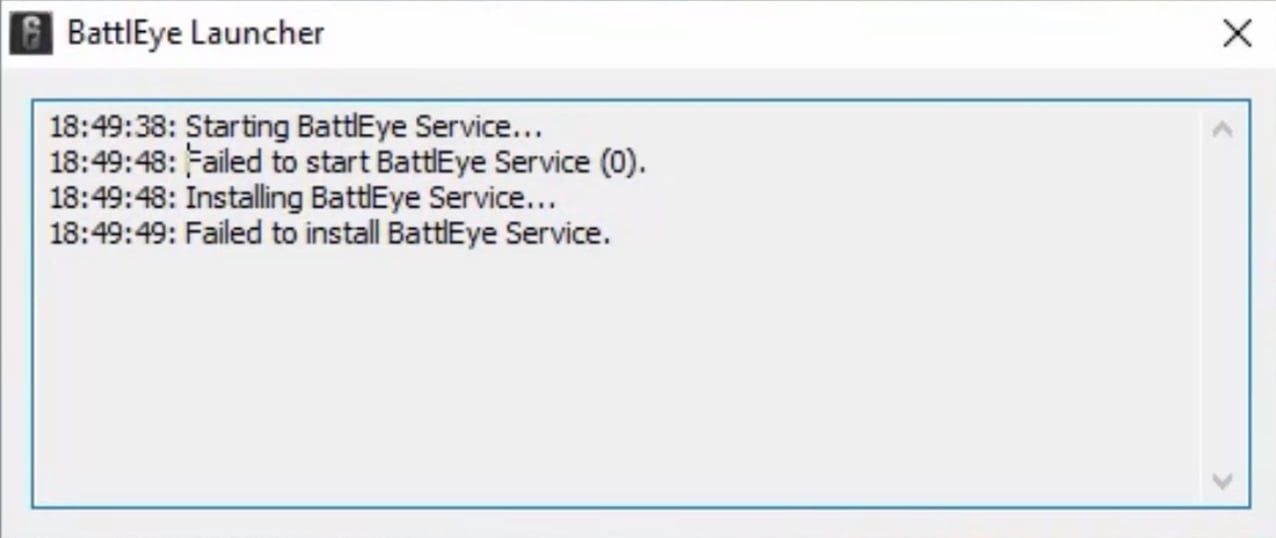3 способа исправить ошибку Fortnite Battleye (06.06.23)

В большинстве соревновательных игр вы увидите, как много игроков пытаются обмануть, чтобы подняться в рейтинге игры. Даже если их забанят, они будут продолжать создавать другие учетные записи, чтобы испортить игру для других игроков, которые пытаются повысить рейтинг, используя свои навыки. BattlEye предотвращает появление читеров в очередях и мошенничества в игре.
Однако иногда BattlEye может создавать проблемы для пользователей, которые не обманывают. Если у вас возникли проблемы с игрой и вы продолжаете получать ошибку BattlEye, решения, указанные ниже, вам помогут.
Как исправить ошибку Fortnite Battleye?
Исправление, которое сработало для большинства игроков, заключалось в удалении папки BattlEye с диска. Вам просто нужно перейти к программным файлам x86 на вашем диске C, а затем открыть папку общих файлов. Оттуда просто удалите папку BattlEye, а затем снова запустите Fortnite. Теперь при запуске игры у вас не будет ошибок BattlEye. Вам потребуются права администратора, чтобы удалить эту папку с диска C. В противном случае папка не будет удалена с вашего ПК.
Пользователи, которые не могут удалить папку прямо из Windows, также могут использовать запрос CMD для удаления папки. Вам нужно будет открыть CMD от имени администратора, а затем перейти к указанному выше пути к файлу. Затем используйте команду del вместе с именем папки, и это должно помочь вам удалить ее с вашего ПК, если у вас есть права администратора.
Если после удаления папки BattlEye ошибка не исчезла, вам необходимо переустановить службу для вашего Fortnite. Во-первых, используйте диспетчер задач для выхода из клиента EPIC, если он работает в фоновом режиме. Затем вам нужно открыть файлы игры Fortnite и открыть папку «FortniteGame». Оттуда откройте папку Win64, которая будет находиться в двоичном файле. Теперь вы сможете удалить службу, запустив файл удаления BattlEye в папке BattlEye.
После этого вам нужно будет проверить параметры совместимости в вашем клиенте Fortnite и убедиться, что для совместимости установлено значение Windows 7. Теперь вы можете снова запустить клиент EPIC, а затем перейти к проверке файлов игры для Fortnite. Это поможет вам переустановить службу BattlEye и, надеюсь, вы больше не столкнетесь с той же ошибкой.
Некоторые пользователи также упомянули что они смогли решить проблему BattlEye, убедившись, что служба BattlEye имеет доступ к Интернету. Итак, если у вас установлена какая-либо программа, которая может мешать работе службы, обязательно отключите службу или разрешите BattlEye работать в фоновом режиме.
Если вы по-прежнему получаете ту же ошибку BattlEye, обратитесь в службу поддержки BattlEye и попросите их о помощи. Таким образом, вы можете получить помощь непосредственно от членов службы поддержки. Так что, если вы не можете найти решение самостоятельно, перейдите на канал поддержки BattlEye.
YouTube видео: 3 способа исправить ошибку Fortnite Battleye
06, 2023
If you’ve got an “Failed to install BattlEye Service” error on your game, you’re not alone. Many gamers are having this error occurring when they launch their game. This usually happens on games that have the BattlEye anti-cheat service, such as PUBG, Fortnite, ARMA 3, Tom Clancy’s Rainbow Six Siege, etc.
This is very frustrating. You can’t play your game because of this error. But don’t worry. It can be fixed…
Fixes to try
The following are a few methods that have helped many people. You may not have to try them all; just work your way down the list until you find the one that works for you.
- Restart your computer
- Run your game as an administrator
- Run the BattlEye launcher as an administrator
- Run the BattlEye installer manually
- Verify integrity of your game files
- Update your device drivers
Method 1: Restart your computer
Your BattlEye service might fail to install because there are temporary corruption issues occurring on your computer. You should try restarting your computer and see if this fixes your error. If it does, great. But if not, there are still several things to try…
Method 2: Run your game as an administrator
Running your game with administrative privileges is another useful fix for this error:
1) Right click the executable (.exe) file of or the desktop shortcut to your game, then click Properties.
2) Click the Compatibility tab, check Run this program as an administrator, and then click OK.
3) Double click the executable (.exe) file of or the desktop shortcut to your game, then check to see if you’ve got rid of the “failed to install” error.
Method 3: Run the BattlEye launcher as an administrator
There may be a permission issue with your BattlEye service that prevents it from installing successfully:
1) Open File Explorer (by pressing the Windows logo key and E on your keyboard at the same time), then go to your game directory (where your game is installed).
2) Right click the BattlEye launcher of your game (an executable file of your game but there is a “_BE” at the end of its name), then click Properties.
2) Click the Compatibility tab, check Run this program as an administrator, and then click OK.
If this method works for you, you won’t see the error when you launch your game. But if it doesn’t, there are three more fixes for you to try…
Method 4: Run the BattlEye installer manually
When the game have failed to install the BattlEye service for you, you can install it manually. To do so:
1) Open File Explorer (by pressing the Windows logo key and E on your keyboard at the same time), then go to the BE Service directory (usually C:Program Files (x86)Common FilesBattlEye).
2) Run install_BattlEye.bat/install_BattlEye. This will install the BattleEye service.
3) Run your game and see if this fixes your error.
Method 5: Verify integrity of your game files
You should have all BattlEye files required before you can install this service successfully. So you fail to install it, you should reinstall your game or verify the files of BattlEye or your game on Steam.
To verify your game files integrity on Steam:
1) Open your Steam client and log in, then click LIBRARY.
2) Right click your game and click Properties.
3) Click the LOCAL FILES tab, then click VERIFY INTEGRITY OF GAME FILES.
4) Wait until the process completes, then click CLOSE.
5) Launch your game. Then check to see if the error’s gone.
If this works for you, you won’t see the error again. But if not, you have one more thing to try…
Method 6: Update your device drivers
The error may occur because you are using a wrong device driver or it’s out of date. You should update your driver and see if that’s the case for you. If you don’t have the time, patience or skills to update your driver manually, you can do it automatically with Driver Easy.
Driver Easy will automatically recognize your system and find the correct drivers for it. You don’t need to know exactly what system your computer is running, you don’t need to be troubled by the wrong driver you would be downloading, and you don’t need to worry about making a mistake when installing.
You can download and install your drivers by using either Free or Pro version of Driver Easy. But with the Pro version it takes only 2 clicks (and you get full support and a 30-day money back guarantee):
1) Download and install Driver Easy.
2) Run Driver Easy and click the Scan Now button. Driver Easy will then scan your computer and detect any problem drivers.
3) Click the Update button next to each device to download the latest and correct driver for it. You can also click the Update All button at the bottom right to automatically update all outdated or missing drivers on your computer (this requires the Pro version — you will be prompted to upgrade when you click Update All).
Fortnite – одна из самых популярных онлайн игр последних лет. Она доступна на разных платформах, в том числе на ПК. Однако не все пользователи могут с легкостью запустить игру. При попытке запуска Fortnite на PC многие сталкиваются с ошибкой Battleye launcher.
Такая проблема может произойти по разным причинам: от неполадок в системе до наличия вредоносных файлов на компьютере. Но не отчаивайтесь – в этой статье мы подробно расскажем, как исправить ошибку Battleye launcher и наслаждаться игрой без проблем.
Содержание
- Battleye Launcher: Как исправить ошибку запуска Fortnite?
- Что такое Battleye и зачем он нужен?
- Как исправить ошибку запуска Fortnite, связанную с Battleye?
- Заключение
- Удаление Battleye Launcher
- Каким образом удалить Battleye Launcher?
- Почему следует удалить Battleye Launcher?
- Обновление Battleye Launcher
- Проверка целостности игровых файлов Fortnite
- Что такое проверка целостности игровых файлов?
- Как выполнить проверку целостности игровых файлов в Fortnite?
- Как долго может длиться проверка целостности игровых файлов в Fortnite?
- Вопрос-ответ
- Что такое Battleye launcher?
- Почему возникает ошибка запуска Fortnite с Battleye launcher?
- Как исправить ошибку запуска Fortnite с Battleye launcher?
- Что делать, если после обновления Battleye launcher проблема осталась?
- Может ли ошибка запуска Fortnite с Battleye launcher повредить компьютер и как ее избежать?
Battleye Launcher: Как исправить ошибку запуска Fortnite?
Что такое Battleye и зачем он нужен?
Battleye — это система анти-чита, которая обеспечивает безопасность в онлайн-играх, таких как Fortnite. Она может блокировать работу программ, которые могут давать игрокам несправедливое преимущество в игре.
Как исправить ошибку запуска Fortnite, связанную с Battleye?
Если при запуске Fortnite вы столкнулись с ошибкой Battleye launcher, то вначале необходимо перезапустить компьютер и запустить игру еще раз. Если это не помогло, то следует выполнить следующие шаги:
- Откройте меню Пуск и наберите «cmd» в строке поиска.
- Нажмите Правой кнопкой мыши на «Командная строка» и выберите «Запустить от имени администратора».
- В командной строке наберите следующую команду: «sc delete BEService» и нажмите «Enter».
- Закройте командную строку и перезагрузите компьютер.
- Запустите Fortnite и дождитесь, пока Battleye обновится.
Заключение
Исправление ошибки Battleye launcher при запуске Fortnite может показаться сложным процессом, но следуя нашим советам вы сможете решить проблему в короткие сроки. Если проблема все еще остается, то рекомендуется связаться с поддержкой игры.
Удаление Battleye Launcher
Каким образом удалить Battleye Launcher?
Если вы решили удалить Battleye Launcher с вашего устройства, то следуйте следующей последовательности действий:
- Откройте меню «Пуск», затем выберите «Панель управления».
- Выберите «Программы и компоненты» и найдите Battleye Launcher в списке установленных программ.
- Выберите Battleye Launcher и нажмите на кнопку «Удалить».
- Следуйте инструкциям на экране, чтобы завершить процесс удаления.
После того, как процесс удаления Battleye Launcher успешно завершен, перезагрузите ваше устройство.
Почему следует удалить Battleye Launcher?
Хоть Battleye Launcher и не является вирусом или вредоносной программой, может возникнуть необходимость удалить его с вашего компьютера или ноутбука. Самым частым случаем, когда требуется его удаление, является проблема с запуском Fortnite.
Battleye Launcher, как правило, устанавливается автоматически вместе с Fortnite, однако, он может вызывать проблемы запуска игры. Поэтому, если Fortnite была установлена без Battleye Launcher, то его удаление, вероятно, не повредит функциональности игры.
Обновление Battleye Launcher
Как и любое другое ПО, Battleye Launcher имеет версии, которые должны периодически обновляться для обеспечения более высокой защиты и оптимальной работы на вашем устройстве. Обновление этого лаунчера может повлиять на производительность вашей игры, а также напрямую связано с возможностью запуска Fortnite.
В случае, если вы столкнулись с проблемой запуска Fortnite и убедились, что причина заключается в неактуальной версии Battleye Launcher, для ее обновления вам необходимо выполнить следующие действия:
- Откройте лаунчер и войдите в него.
- Нажмите на вкладку «Опции».
- В списке левой части находите «Управление установками».
- Вы увидите список всех доступных игр, выберите Fortnite и нажмите на кнопку «Проверить».
- Лаунчер начнет обновлять Battleye Launcher и проверять целостность файлов.
- Когда обновление Battleye Launcher будет завершено, вы сможете запустить Fortnite без каких-либо проблем.
Обновление Battleye Launcher — необходимая процедура, которую стоит проводить регулярно, чтобы избежать проблем при запуске Fortnite. Убедитесь, что вы используете последнюю версию лаунчера для максимальной производительности и безопасности вашей игры.
Проверка целостности игровых файлов Fortnite
Что такое проверка целостности игровых файлов?
Проверка целостности игровых файлов — это процесс, осуществляемый клиентом игры для обнаружения и исправления каких-либо проблем в игровых файлах. Это может включать в себя удаление поврежденных или недостающих файлов и обновление драйверов.
Как выполнить проверку целостности игровых файлов в Fortnite?
Чтобы выполнить проверку целостности игровых файлов Fortnite, выполните следующие действия:
- Запустите Epic Games Launcher и перейдите в библиотеку игр.
- Нажмите на значок шестеренки рядом с Fortnite и выберите «Опции».
- Перейдите на вкладку «Операции» и нажмите «Проверить».
Как долго может длиться проверка целостности игровых файлов в Fortnite?
Время, необходимое для завершения проверки целостности игровых файлов в Fortnite, может значительно различаться и зависит от размера и количества файлов, которые нужно проверить.
Вам может понадобиться некоторое время, чтобы подождать, пока процесс завершится. Имейте в виду, что если вы обнаружите какие-либо проблемы или ошибки во время проверки, вам может потребоваться выполнить дополнительные действия для их устранения.
Вопрос-ответ
Что такое Battleye launcher?
Battleye launcher — это античитерская программа, которая запускается вместе с игрой, чтобы защитить ее от читеров и мошенников.
Почему возникает ошибка запуска Fortnite с Battleye launcher?
Ошибка может возникать по многим причинам: от неправильных настроек системы безопасности до неполадок в работе самой программы Battleye launcher.
Как исправить ошибку запуска Fortnite с Battleye launcher?
Самый простой способ исправить ошибку заключается в переустановке Battleye launcher: удалить его и заново скачать с официального сайта игры. Если это не помогает, можно попробовать обновить драйвера на видеокарту, проверить работу антивируса, очистить память компьютера от ненужных файлов.
Что делать, если после обновления Battleye launcher проблема осталась?
Если обновление Battleye launcher не помогло и проблема со входом в игру осталась, наиболее вероятно, что проблема не в программной части, а в настройках вашего компьютера. Рекомендуется обратиться за помощью к специалисту или на официальный форум разработчиков игры.
Может ли ошибка запуска Fortnite с Battleye launcher повредить компьютер и как ее избежать?
Ошибка запуска Fortnite с Battleye launcher вряд ли может нанести прямой вред компьютеру. Однако, в отдельных случаях неработающая античитерская программа может стать частью более крупного сбоя в работе вашей системы или же стать причиной заражения компьютера вредоносным кодом. Чтобы избежать этого, во-первых, не следует качать Battleye launcher и иные игровые программы с подозрительных источников, во-вторых, следует регулярно обновлять антивирусное ПО и надежно защищать весь компьютер.
Обновлено: 06.06.2023
Прежде чем приступить к любым из описанных ниже действий, изучите нашу доску Trello, посвященную игровым проблемам, и узнайте о них подробнее. Эта доска регулярно обновляется нашими комьюнити-менеджерами, и туда вносятся сведения о самых значимых известных неполадках в «Королевской битве», творческом режиме, «Сражении с Бурей» и мобильной версии игры. Если проблема, с которой вы столкнулись, указана на нашей доске, значит, нужно лишь дождаться, пока мы выпустим обновление с исправлением. Если же на нашей доске нет неполадки, с которой вы встретились, выполните следующие шаги.
Отключение антивируса может помочь устранить ошибку в игре
Антивирус является важной частью операционной системы. Он способствует защите данных пользователя и предотвращает атаки из сети. А также бывает полезен для идентификации вредных файлов, которые могут быть скачаны из Интернета. Эти утилиты иногда защищают от действий других программ, которым может доверять пользователь. Антивирус может блокировать некоторые действия BattlEye и не давать ему запускаться. Нужно попытаться отключить защиту на компьютере.
Для антивирусов от разных производителей инструкция по отключению отличается. Эта функция и вовсе может отсутствовать. В таком случае его можно на время удалить, чтобы запустить анти-чит. Для продуктов Malwarebytes приложения можно вносить в фильтр. И он не будет их блокировать во время работы.
В этом окне можно добавлять другие приложения, которые не должны быть подвержены проверке антивирусом. После добавления файла анти-чита закройте настройку антивируса и откройте лаунчер. Большинство антивирусов позволяют отключать их действие на некоторое время или до перезагрузки компьютера из трея. Иконку можно найти в нижней части рабочего стола в списке программ, которые работают в фоновом режиме.
Устранение неполадок на ПК или Mac
Убедитесь, что ваша система отвечает требованиям для запуска Fortnite
Чтобы насладиться Fortnite, убедитесь, что ваш компьютер удовлетворяет минимальным требованиям для запуска игры. В этой статье представлены системные требования для Fortnite и рассказано, как убедиться в соответствии вашего устройства этим требованиям.
Проверка файлов игры
Проверка файлов игры позволяет убедиться, что все файлы на месте и не повреждены. Если файлы отсутствуют или повреждены, будет выполнена их повторная загрузка через программу запуска Epic Games.
Запустите программу запуска Epic Games от имени администратора
Благодаря запуску программы от имени администратора можно обойти ограничения на некоторые действия, установленные для обычного пользователя на вашем компьютере.
- Щёлкните правой кнопкой мыши по ярлыку программы запуска Epic Games.
- Выберите «Запуск от имени администратора».
- Запустите Fortnite.
Обновите драйверы видеокарты
Обновления драйверов регулярно выпускаются производителями видеокарт для исправления ошибок и улучшения производительности. Мы настоятельно советуем установить самый свежий драйвер для вашей видеокарты, чтобы получить лучшее впечатление от игры Fortnite. Можно Последние драйверы можно найти, перейдя на веб-сайт производителя видеокарт по этим ссылкам:
Отключение приложений, работающих в фоновом режиме
Иногда приложения, работающие в фоновом режиме, вызывают сбои или ухудшают производительность при игре в Fortnite. Следуйте советам, указанным в этой статье, чтобы убедиться, что приложения, работающие в фоновом режиме, выключены.
Восстановление распространяемых пакетов Visual C++
Для игры в Fortnite необходимы распространяемые пакеты Visual C++. Убедитесь, что они установлены и не повреждены.
- Загрузите все распространяемые пакеты Visual C++ по этой ссылке.
- Не забудьте загрузить обе версии: x64 и x86.
- По окончании загрузки запустите файлы и выберите «Восстановить».
Примечание: При отсутствии варианта «Восстановить» выполните обычную установку, следуя инструкциям на экране. - Как только файлы будут восстановлены, перезагрузите компьютер.
- Перезапустите Fortnite.
Настройте режим совместимости
Настройка режима совместимости может помочь устранить неполадки в Fortnite.
- Перейдите в папку с бинарными файлами Fortnite (по умолчанию: C:Program FilesEpic GamesFortniteFortniteGameBinariesWin64)
- Найдите файл FortniteClient-Win64-Shipping.exe.
- Щёлкните по нему правой кнопкой мыши, а затем выберите «Свойства».
- Щёлкните по вкладке «Совместимость».
- Отметьте пункт «Запустить программу в режиме совместимости с:».
- Убедитесь, что выбрана ОС Windows 8.
- Отметьте пункт «Отключить оптимизацию во весь экран».
- Нажмите «Применить».
- Нажмите OK.
- Перезапустите Fortnite.
Используйте DirectX 11;
Если вы используете DirectX 12 и испытываете проблемы при игре в Fortnite, попробуйте переключиться на DirectX 11.
- Откройте программу запуска Epic Games.
- Выберите «Настройки».
- Прокрутите вниз и раскройте подраздел Fortnite.
- Поставьте галочку у пункта «Дополнительные параметры командной строки».
- Введите d3d11, а затем перезапустите Fortnite.
Удаление файла в папке Battleye
Иногда проблемой выступают сами файлы программы. При загрузке файла пользователи могут выбрать не ту версию ПО или в момент установки происходят какие-либо сбои. Всё это сказывается на работе анти-чита, что в будущем создаёт проблемы с запуском BattlEye. Следующим способом мы сможем избавиться от сбоев при запуске. После удаления части данных приложения, в папке Battleye появятся новые файлы, которые система будет вынуждена загрузить автоматически для исправления ошибки Failed to install с запуском.
Папку следует удалить также и из корзины. Есть другой вариант – при её удалении, через клавишу DEL, нужно нажать в этот момент SHIFT. В таком случае папка будет удалена мимо корзины навсегда. Теперь нужно на рабочем столе компьютера найти лаунчер Epic Games и запустить его. Некоторое время он будет выполнять загрузку необходимых файлов для работы (которые мы удалили). И сразу же запустится, когда их скачает. С новыми данными лаунчер должен работать без сбоев и ошибок.
Устранение неполадок на консолях и мобильных устройствах
Не получается ввести имя пользователя на Nintendo Switch
Если у вас не получается ввести имя пользователя при создании учётной записи Epic Games на Nintendo Switch, попробуйте ввести его с использованием касания на консоли или вставить консоль в док-станцию и воспользоваться контроллером.
Переустановите Fortnite
Консоли и мобильные устройства — закрытые системы, а значит, существует не так много способов решить возникшие на них проблемы. Самый обычный способ устранить проблему — переустановить Fortnite. Здесь вы найдёте подробные инструкции по переустановке приложения на Android и iOS.
Android
- Нажмите и удерживайте значок Fortnite.
- Выберите «Удалить».
- Перейдите в Google Play Store или на веб-сайт Epic Games, чтобы загрузить программу установки и переустановить Fortnite.
Советы по переустановке Fortnite на консоли можно найти на веб-сайте производителя консоли:
Решение проблем с разрывами соединения
Состояние серверов Epic Games
Проверьте состояние серверов Epic Games на соответствующей странице, чтобы убедиться, что все системы работают. Если возникшая проблема вызвана системным отключением или сбоем, вы не сможете подключиться к Fortnite, пока работа системы не будет восстановлена.
Установите регион подбора игроков в автоматический режим
При выборе подбора игроков в автоматическом режиме вы будете подключены к серверам с минимальной сетевой задержкой.
- Запустите Fortnite.
- Выберите «Королевская битва».
- Щёлкните по значку меню в правом верхнем углу экрана.
- Выберите «Настройки».
- Щёлкните по значку шестерёнки.
- Установите регион подбора игроков в автоматический режим.
Потеря пакетов
Если потеря пакетов продолжится, за дельнейшей помощью обратитесь к своему провайдеру.
Устранение неполадок в консольной версии Fortnite
Если вы играете на консоли, изучите наши стандартные способы устранения неполадок по этой ссылке.
Если вы продолжаете испытывать проблемы при игре на консоли, советуем обратиться за дополнительной помощью к производителю консоли.
Такое случается, когда система не отвечает минимальным требованиям для игры в Fortnite. С минимальными требованиями можно ознакомиться по этой ссылке.
Полная переустановка BattlEye
Если проблему не удалось решить этими способами, то нужно обязательно попробовать переустановить анти-чит. Это может помочь в нескольких случаях: если в системе произошли изменения и повлияли на приложение, а также если были нарушены файлы самого анти-чита. Определить настоящую причину того, что лаунчер не запускается довольно трудно. Если после переустановки он снова будет работать, значит причина была именно в этом. Переустановку можно сделать через Steam.
Далее нужно вернуться на шаг назад, чтобы полностью удалить папку «Battleye» из списка файлов. Это необходимо сделать при помощи клавиш SHIFT+DEL, чтобы он удалился навсегда. Также необходимо найти в папке другой файл, который тоже имеет в названии Battleye. Чтобы избавиться сразу от всех файлов и расширений анти-чита в компьютере, воспользуйтесь поиском файлов. В этом случае их можно будет сразу удалить все в одном месте. Перезагрузите компьютер и скачайте новый файл на сайте .
Устанавливается он традиционным способом, подобно другому ПО. Можно предоставить это Стиму, выбрав в параметрах «Проверить целостность файлов». Система автоматически проверит папки компьютера и попытается найти недостающие файлы для запуска игры. Когда будет обнаружено, что недостаёт определённых файлов, они будут скачаны и установлены.
Командный файл для исправления ошибки Failed to install
В следующем способе пользователю нужно будет создать специальный конфигурационный файл, который сам исправит Failed to install. В Windows такие файлы могут быть созданы администратором с соответствующими правами. Не удастся запускать команды тем, кто работает под учётной записью гостя. Создать файл можно прямо на рабочем столе. Для этого нажмите правой кнопкой мыши по любой области и из контекстного меню выберите пункт «Создать» . Затем нажмите «Текстовый файл» .
На рабочем столе появится файл, на иконке которого будет изображена шестерёнка. Его нужно запустить, кликнув мышью 2 раза. Несколько секунд на экране будет видна командная строка. Её работа завершится также быстро, как и началась. Затем можно попытаться запустить анти-чит BattlEye Service 4.5. Если ошибки Failed to Install не будет, значит вам удалось справится с ней. Для пользователей, у которых всё равно появляется окно с ошибкой, будут рассмотрены другие варианты её исправления далее.
Простые способы устранить ошибку BattlEye Service 4.5
В некоторых ситуациях достаточно выполнить перезагрузку лаунчера, чтобы он запустился без проблем. Перед тем, как запускать его снова, удалите процесс, который он создал в системе. Откройте диспетчер задач и найдите в списке процесс с названием Battleye. Затем избавьтесь от него и запустите лаунчер. Или перезагрузите компьютер, что также удалит лаунчер из оперативной памяти ПК. В списке приложений, которые запускаются с системой нужно также удалить лишнее.
Это освободит память ПК и не позволит приложениям конфликтовать между собой в запущенном состоянии. Может понадобится переустановка лаунчера вместе с анти-читом, если другие способы оказались бесполезными.
Видеоинструкция
Один из способов решение проблемы «Failed to Install», которая возникает с анти-читом Battleye Service 4.5 можно посмотреть в этом видео.
По-прежнему испытываете трудности?
BattlEye — это программа для обнаружения случаев мошенничества в Fortnite: с помощью неё выявляют игроков, которые пытаются получить нечестное преимущество с использованием сторонних программ.
Если вы не можете установить или запустить BattlEye или столкнулись с другими связанными с BattlEye проблемами, вам следует ознакомиться со списком часто задаваемых вопросов, пройдя по этой ссылке. На этой странице также приведены ответы на них. Если вы не найдёте ответа на ваш вопрос, то можете обратиться в техническую поддержку BattlEye, посетив сайт по этой ссылке.
Fortnite
- GameSubject � 2017 Вопросы и ответы для геймеров
Игровое сообщество, помощь игрокам
Мы рады всем гостям которые любят провести свое время в онлайн или одиночных играх. У вас случилась беда, и вы не знаете как решить ту или иную ошибку? При заходе в любимую игрушку детства у вас появляется черный экран и вы уже не можете насладится теми ощущениями что испытывали раньше? Бывает такое что при попытке поиграть, любимая сага игры просто не запускается, тогда уже становится очень обидно. Не волнуйтесь, даже если вы думаете что это не поправимо, у нас вам помогут с этим справится.
Спецаильно для наших уважаемых посетителей, мы собираем лучшие советы и рекомендации которые помогут справится с той или иной проблемой. Как мы уже сказали раньше, даже если вы столкнулись с самыми редкими вылетами, даже если при запуске игры процесс находится в задачах но ничего не происходит, мы все равно найдем оптимальное решение которое подойдет каждому. Ах да, мы забыли упомянуть о самом главном, часто любители поиграть в 3D игры сталкиваются с такой ситуацией когда при попытке зайти в игровое приложение, у них просто происходит вылет или крэш на рабочий стол — с этим мы тоже знаем как боротся.
Вы думали что мы умеем только решать различные технические задачи? Нет это не правда, мы можем помочь каждому взрослому парню который решил найти или вспомнить название игры в которую он так любил поиграть в детстве, но забыл как она называется. Ведь наше игровое сообщество явлется прямой системой вопрос-ответ, вам нужно лишь обратится, и мы сразу же вам дадим ответ.
Каждую онлайн-игру пытаются взломать читеры. Путь к игровым серверам преграждает защита, которую называют анти-читом. Одним из популярных является BattlEye Service 4.5. Что делать, если при запуске он выдаёт ошибку «Failed to install», об этом читайте ниже.
Читайте также:
- Ошибка 404 при установке симс 3
- Ошибка 2503 при установке minecraft
- Active anticheat aion ошибка
- Замена машины тревора в гта 5
- Как включить субтитры в god of war 1
Fortnite вылетает ошибка BattlEye Launcher Installing battleye service failed to install battleye service
Не могу запустить игру, выдает ошибку которая указана на скриншоте. Подскажите что делать и как это исправить.
Failed to initialize BattlEye Service: Windows Test-Signing Mode not supported
51567 просмотров
больше 5 лет назад

7 ответов


У парня ошибка Не удалось инициализировать службу BattlEye: режим тестовой подписи Windows не поддерживается
Failed to initialize BattlEye Service: Windows Test-Signing Mode not supported .
Ответ дан
больше 5 лет назад

Здравствуйте, вот список решений которые найдены на зарубежном форуме, парень сделал целую статью как исправить данную ошибку. Текст переведен мною лично, так что могут быть некоторые орфографические ошибки, но думаю что суть понятна.
Перейдите в Program Files Fortnite FortniteGame Binaries Win64 BattlEye (или туда, где вы установили)
Запустите Uninstall_BattlEye.bat
Выполните команду cmd в качестве администратора и введите: sc delete BEService
Перейдите в C: Program Files (x86) Common Files BattlEye и удалите BEService_fn.exe, если в папке нет другого файла, удалите папку. После этого перезагрузите ПК.
Вот список остальных решений, которые так же иногда помогли другим:
Попробуйте выключить бета тест режим, если такой доступен в настройках, или в лаунчере.
Брандмауэр — явно необходимы добавленные правила доступа для BEService.exe & BEService_fn.exe.
Убедитесь, что BEService.exe в каталоге BE Service (обычно «C: Program Files (x86) Common Files BattlEye») никак не блокируется вашим брандмауэром.
Verified — эти файлы не находятся в каталоге Epic Games (или в любых подкаталогах)
Убедитесь, что в каталоге игр нет файлов d3d9.dll, dxgi.dll или dsound.dll. Если есть, удалите / переименуйте их.
Убедитесь, что у вас есть лицензионная копия Windows. Пиратские копии могут больше не поддерживаться последней версией BE.
Проверьте есть ли полный доступ к файлам и каталогам.
Проверьте, не разрешены ли права на файлы вашего каталога, выполнив следующие действия: щелкните правой кнопкой мыши по каталогу игр (в проводнике Windows), выберите «Свойства» и перейдите во вкладку «Безопасность». В списке групп / пользователей выберите запись «SYSTEM» и проверьте, имеет ли он полный доступ. В противном случае нажмите «Изменить …» и предоставите пользователю «SYSTEM» полный доступ.
Корневые сертификаты вашей системы могут быть повреждены / повреждены. Чтобы исправить их, загрузите и установите следующее обновление от Microsoft: http://support.microsoft.com/kb/2813430.
Проверьте системные файлы на наличие сбоев и, возможно, устраните их, следуя этим руководствам: http://support.microsoft.com/kb/929833 и http://support.microsoft.com/kb/947821.
Проведите сканирование антивирусом вашей системы, знаю что звучит банально но поверьте мне, трояны и вредоносные программы вполне могут привести к конфликту анти чита. Думаю вы и сами понимаете что это связанно между собой.
Поиск имени заблокированного файла может помочь узнать, что на самом деле стоит за ошибкой. Иногда BE может блокировать файлы вредоносного ПО / рекламного ПО / PUP, что может вызвать проблемы, такие как невозможность найти или подключиться к серверам в игре. Мы рекомендуем Malwarebytes Anti-Malware для удаления такого программного обеспечения из вашей системы.
Убедитесь, что вы не используете измененные / пользовательские версии системных файлов (включая DirectX). Переустановите DirectX, см. Следующую страницу для получения дополнительной информации: http://support.microsoft.com/kb/179113.
Желаю вам удачи, обязательно добавьте наш сайт в закладки чтобы не потерять на него ссылку!
Ответ дан
больше 5 лет назад

Здравствуйте, отредактировал ваш вопрос. Вообще немного странно что данная ошибка появилась и в Фортнайте, обычно это более свойственно к примеру для PUBG. Могу для начала посоветовать выключить антивирус, ибо известны случаи когда данная ошибка появлялась именно из-за конфликта с ним.
Дальше мне кажется стоит установить обновления Windows, если такие есть и готовы к установке. Вы можете подумать что я несу бред, и одно с другим не связанно, но никто не мешает погуглить, и вы сами убедитесь что иногда это помогает.
В конце концов если ничего не поможет, тогда видимо тут серьезный конфликт, и мне кажется стоит просто переустановить игру, но это в крайнем случае, если никто не предложит более рабочее решение, которое исправит проблему с которой вы к нам пришли.
Ответ дан
больше 5 лет назад

Вы уже не первый кто обратился к нам с данной проблемой, видимо после обновления некоторые игроки не могут зайти из-за проблем с анти читом BattlEye. Рекомендую закрыть все лишние приложения, которые могут конфликтовать с этой программой.
Или же поступить проще, зайти через другого пользователя Windows, на котором не будет запущен весь хлам что есть на вашем основном юзере.
Ответ дан
больше 5 лет назад

Помогаю найти игру, исправить ошибки, вылеты, фризы, лаги и проседания FPS.
ЗАЛУПА ЕБАНАЯ НИХУЯ НЕ РАБОТАЕТ У МЕНЯ НЕТУ И НЕПОЯВЛЯЕТСА БАТЛ ЮЕ НА ДИСКЕ /c program flis comon flis И ТАМ НЕТУ БАТЛ ЮЕ НЕТУ НЕЕЕЕЕЕЕЕЕЕЕЕЕЕЕЕЕЕЕЕЕЕЕЕТУУУУУУУУУУУУУУУУУУУУУУУУУУУУУУУУУУУУУУУУУУУУУУУУУУУУУУУУУУУУУУУУУУУУУУУУУУУУУУУУУУУУУУУУУУУУУУУУУУУУУУУУУУУУУУУУУУУУУУУУУУУУУУУУ
Ответ дан
год назад

Ответ дан
больше 3 лет назад

Как решить проблему?
Винда 7 максимальная
Ответ дан
больше 5 лет назад

Введите ваш ответ
Символов нужно 2
“Не удалось инициализировать службу BattlEye: общая ошибка“Проблема вызвана службой защиты от мошенничества BattlEye (используется многими популярными играми).
Хотя BattlEye поставляется аналогично Fortnite, PUBG и т. д. – Большинство людей понятия не имеют, что это такое и почему оно показывает ошибку.
По сути, это часть программного обеспечения, которое не позволяет хакерам играть в игры. Поскольку игры подключены к Интернету, игровые ПК часто становятся мишенью для распространителей вредоносного программного обеспечения, хакеров и спамеров, многие из которых пытаются заразить ваш компьютер вредоносным ПО.
Хотя служба BattlEye несколько скрыта, она необходима для запуска таких людей, как Fortnite. Если вы видите в нем ошибки, вполне вероятно, что программное обеспечение было установлено неправильно.
ᲛПричины
Сообщение об ошибке будет выглядеть следующим образом:
Не удалось инициализировать службу BattlEye: общая ошибка
Причиной такого появления является сервис «BattlEye».
«Служба» в Windows — это, по сути, приложение, которое постоянно работает в фоновом режиме, позволяя другим программам читать и записывать различные более глубокие аспекты ОС.
Хотя конкретной причины ошибки в Fortnite нет, она почти всегда вызвана неправильной установкой службы BattlEye, которая не позволяет игре загружать файлы, необходимые для ее запуска.
Чтобы решить проблему, вы должны быть в состоянии решить любую серьезную проблему, которая препятствует ее инициализации.
решение
Действия по исправлению ошибок на самом деле относительно просты (и широко задокументированы) — установите BattlEye, убедитесь, что Fortnite работает правильно, и тогда Windows сможет прочитать все необходимые файлы…
1. Установите BattlEye
Самый важный шаг — переустановить BattlEye.
Это делается путем просмотра папки Fortnite и нажатия на BAT-файл удаления:
-
Нажмите «Windows» + «E» на клавиатуре.
-
Найдите “C:/Program Files/Epic Games/Fortnite/FortniteGame/Binaries/BattlEye”
-
Нажмите на файл «Uninstall_BattlEye.bat».
-
Разрешить запуск сценария CMD
Это * удалит * сервис из вашей системы.
-
Затем запустите Epic Games Launcher и перейдите на вкладку Fortnite.
-
Рядом с зеленой кнопкой запуска вы увидите маленькую иконку шестеренки – нажмите на нее
-
Выберите «Подтвердить» в раскрывающемся меню.
-
Разрешить игре обновляться / проверяться по мере необходимости
В процессе проверки вам потребуется переустановить службу BattlEye.
Когда закончите, попробуйте игру еще раз – если она работает, вы захотите
2. Запустите Fortnite от имени администратора.
Во-вторых, следующим шагом будет запуск Fortnite от имени администратора.
Это стандартный процесс Windows, который очень прост:
-
Щелкните правой кнопкой мыши, чтобы начать игру на рабочем столе Windows (Epic Games Launcher).
-
Выберите «Свойства»
-
Выберите «Совместимость» на верхних вкладках.
-
Перейдите в нижнюю зону и выберите «Запуск от имени администратора».
-
Затем нажмите «ОК»
-
Попробуйте игру еще раз
Хотя это вряд ли решит проблему, с которой вы столкнулись, этот процесс должен предоставить Windows все возможности для чтения необходимых файлов.
3. Белый список BattlEye в вашем антивирусе
Еще одна важная причина проблемы заключается в том, что BattlEye заблокирован вашим антивирусным инструментом.
Это можно считать «ожидаемым поведением», поскольку большинство антивирусных приложений предназначены для блокировки программ, которые постоянно работают в фоновом режиме (как это делает BattlEye).
Очевидно, что для исправления этого требуются определенные исправления для вашего конкретного антивирусного приложения — я просто перечислю общий список шагов, которые вы можете предпринять:
- Общий
-
Нажмите на значок антивирусного приложения (в правом нижнем углу панели задач).
-
Выберите «Настройки» / «Настройки» или аналогичный
-
Найдите «Исключения» или «Исключения» в пользовательском интерфейсе (во всех антивирусных программах они есть).
-
Добавьте следующую папку: “C:/Program Files/Epic Games/Fortnite/FortniteGame/Binaries/BattlEye” + “C:Program Files (x86) Common FilesBattlEye”
- Защитник Windows (Windows 10)
-
Нажмите «Windows» + «I» на клавиатуре (загрузить «Настройки»)
-
Нажмите «Обновление и безопасность».
-
Выберите «Безопасность Windows» с левой стороны.
-
Нажмите кнопку «Открыть Центр безопасности Защитника Windows» вверху.
-
Нажмите «Защита от вирусов и угроз» (левая боковая панель).
-
Выберите «Параметры защиты от вирусов и угроз».
-
Прокрутите вниз до «Исключения» и выберите «Добавить или удалить исключения».
-
Добавьте следующие папки: “C:/Program Files/Epic Games/Fortnite/FortniteGame/Binaries/BattlEye” + “C:Program Files (x86) Common FilesBattlEye”
Это позволит вам включить службу BattlEye в вашей игре.
4. Используйте Steam «Проверить файлы игры»
Если вы получили его через Fortnite Steam, вы должны увидеть опцию «Проверить файлы игры», которая есть:
-
Откройте клиент Steam, войдите в систему, затем нажмите «Библиотека».
-
Щелкните правой кнопкой мыши Fortnite и выберите «Свойства».
-
Перейдите на вкладку «Локальные файлы».
-
Нажмите кнопку «Проверить целостность файлов игры».
-
Дождитесь завершения процесса и нажмите «Закрыть».
После этого перезапустите Fortnite и посмотрите, сохраняется ли ошибка.
5. (Необязательно) Очистите реестр Windows.
«Реестр» — это база данных в Windows, в которой хранятся все настройки вашей системы.
Хотя очистители реестра были популярны в прошлом, у них есть одно преимущество для системы — они очищают эту базу данных и позволяют вашей системе снова работать относительно гладко.
На момент написания этой статьи CCleaner был единственным инструментом реестра, которому вы должны доверять; Это бесплатно и было загружено 1 миллиард раз …
-
Загрузите «Инструмент реестра», которому вы доверяете
-
Разрешить сканирование системного реестра
-
Для любых ошибок, которые он находит, пусть они удалят их
-
Когда закончите, перезагрузите компьютер
-
Попробуйте Фортнайт снова
Если вы обнаружите, что ни один из вышеперечисленных шагов не работает, это означает, что у вас более серьезная проблема с вашей системой.
Очевидно, ограничения интернет-статьи означают, что я не вижу специфики того, с чем вы имеете дело.
Таким образом, настоятельно рекомендуется связаться с кем-то, кто может получить конкретную информацию о том, с чем вы имеете дело. Лучший способ сделать это — через одно из самых популярных онлайн-сообществ поддержки — Reddit, Super User и Microsoft Answers. Вы также можете связаться с Epic Games напрямую (через их форумы, Twitter или Facebook), но они не обязаны искренне помогать вам.
У вас также есть другой вариант, обратитесь к специальному специалисту службы поддержки. Это, вероятно, будет стоить вам денег, но проблема должна быть решена. На Fiverr есть много людей, которые могут это сделать.
Обновлено: 08.02.2023
Прежде чем приступить к любым из описанных ниже действий, изучите нашу доску Trello, посвященную игровым проблемам, и узнайте о них подробнее. Эта доска регулярно обновляется нашими комьюнити-менеджерами, и туда вносятся сведения о самых значимых известных неполадках в «Королевской битве», творческом режиме, «Сражении с Бурей» и мобильной версии игры. Если проблема, с которой вы столкнулись, указана на нашей доске, значит, нужно лишь дождаться, пока мы выпустим обновление с исправлением. Если же на нашей доске нет неполадки, с которой вы встретились, выполните следующие шаги.
Отключение антивируса может помочь устранить ошибку в игре
Антивирус является важной частью операционной системы. Он способствует защите данных пользователя и предотвращает атаки из сети. А также бывает полезен для идентификации вредных файлов, которые могут быть скачаны из Интернета. Эти утилиты иногда защищают от действий других программ, которым может доверять пользователь. Антивирус может блокировать некоторые действия BattlEye и не давать ему запускаться. Нужно попытаться отключить защиту на компьютере.
Для антивирусов от разных производителей инструкция по отключению отличается. Эта функция и вовсе может отсутствовать. В таком случае его можно на время удалить, чтобы запустить анти-чит. Для продуктов Malwarebytes приложения можно вносить в фильтр. И он не будет их блокировать во время работы.
В этом окне можно добавлять другие приложения, которые не должны быть подвержены проверке антивирусом. После добавления файла анти-чита закройте настройку антивируса и откройте лаунчер. Большинство антивирусов позволяют отключать их действие на некоторое время или до перезагрузки компьютера из трея. Иконку можно найти в нижней части рабочего стола в списке программ, которые работают в фоновом режиме.
Устранение неполадок на ПК или Mac
Убедитесь, что ваша система отвечает требованиям для запуска Fortnite
Чтобы насладиться Fortnite, убедитесь, что ваш компьютер удовлетворяет минимальным требованиям для запуска игры. В этой статье представлены системные требования для Fortnite и рассказано, как убедиться в соответствии вашего устройства этим требованиям.
Проверка файлов игры
Проверка файлов игры позволяет убедиться, что все файлы на месте и не повреждены. Если файлы отсутствуют или повреждены, будет выполнена их повторная загрузка через программу запуска Epic Games.
Запустите программу запуска Epic Games от имени администратора
Благодаря запуску программы от имени администратора можно обойти ограничения на некоторые действия, установленные для обычного пользователя на вашем компьютере.
- Щёлкните правой кнопкой мыши по ярлыку программы запуска Epic Games.
- Выберите «Запуск от имени администратора».
- Запустите Fortnite.
Обновите драйверы видеокарты
Обновления драйверов регулярно выпускаются производителями видеокарт для исправления ошибок и улучшения производительности. Мы настоятельно советуем установить самый свежий драйвер для вашей видеокарты, чтобы получить лучшее впечатление от игры Fortnite. Можно Последние драйверы можно найти, перейдя на веб-сайт производителя видеокарт по этим ссылкам:
Отключение приложений, работающих в фоновом режиме
Иногда приложения, работающие в фоновом режиме, вызывают сбои или ухудшают производительность при игре в Fortnite. Следуйте советам, указанным в этой статье, чтобы убедиться, что приложения, работающие в фоновом режиме, выключены.
Восстановление распространяемых пакетов Visual C++
Для игры в Fortnite необходимы распространяемые пакеты Visual C++. Убедитесь, что они установлены и не повреждены.
- Загрузите все распространяемые пакеты Visual C++ по этой ссылке.
- Не забудьте загрузить обе версии: x64 и x86.
- По окончании загрузки запустите файлы и выберите «Восстановить».
Примечание: При отсутствии варианта «Восстановить» выполните обычную установку, следуя инструкциям на экране. - Как только файлы будут восстановлены, перезагрузите компьютер.
- Перезапустите Fortnite.
Настройте режим совместимости
Настройка режима совместимости может помочь устранить неполадки в Fortnite.
- Перейдите в папку с бинарными файлами Fortnite (по умолчанию: C:Program FilesEpic GamesFortniteFortniteGameBinariesWin64)
- Найдите файл FortniteClient-Win64-Shipping.exe.
- Щёлкните по нему правой кнопкой мыши, а затем выберите «Свойства».
- Щёлкните по вкладке «Совместимость».
- Отметьте пункт «Запустить программу в режиме совместимости с:».
- Убедитесь, что выбрана ОС Windows 8.
- Отметьте пункт «Отключить оптимизацию во весь экран».
- Нажмите «Применить».
- Нажмите OK.
- Перезапустите Fortnite.
Используйте DirectX 11;
Если вы используете DirectX 12 и испытываете проблемы при игре в Fortnite, попробуйте переключиться на DirectX 11.
- Откройте программу запуска Epic Games.
- Выберите «Настройки».
- Прокрутите вниз и раскройте подраздел Fortnite.
- Поставьте галочку у пункта «Дополнительные параметры командной строки».
- Введите d3d11, а затем перезапустите Fortnite.
Иногда проблемой выступают сами файлы программы. При загрузке файла пользователи могут выбрать не ту версию ПО или в момент установки происходят какие-либо сбои. Всё это сказывается на работе анти-чита, что в будущем создаёт проблемы с запуском BattlEye. Следующим способом мы сможем избавиться от сбоев при запуске. После удаления части данных приложения, в папке Battleye появятся новые файлы, которые система будет вынуждена загрузить автоматически для исправления ошибки Failed to install с запуском.
Папку следует удалить также и из корзины. Есть другой вариант – при её удалении, через клавишу DEL, нужно нажать в этот момент SHIFT. В таком случае папка будет удалена мимо корзины навсегда. Теперь нужно на рабочем столе компьютера найти лаунчер Epic Games и запустить его. Некоторое время он будет выполнять загрузку необходимых файлов для работы (которые мы удалили). И сразу же запустится, когда их скачает. С новыми данными лаунчер должен работать без сбоев и ошибок.
Устранение неполадок на консолях и мобильных устройствах
Не получается ввести имя пользователя на Nintendo Switch
Если у вас не получается ввести имя пользователя при создании учётной записи Epic Games на Nintendo Switch, попробуйте ввести его с использованием касания на консоли или вставить консоль в док-станцию и воспользоваться контроллером.
Переустановите Fortnite
Консоли и мобильные устройства — закрытые системы, а значит, существует не так много способов решить возникшие на них проблемы. Самый обычный способ устранить проблему — переустановить Fortnite. Здесь вы найдёте подробные инструкции по переустановке приложения на Android и iOS.
Android
- Нажмите и удерживайте значок Fortnite.
- Выберите «Удалить».
- Перейдите в Google Play Store или на веб-сайт Epic Games, чтобы загрузить программу установки и переустановить Fortnite.
Советы по переустановке Fortnite на консоли можно найти на веб-сайте производителя консоли:
Решение проблем с разрывами соединения
Состояние серверов Epic Games
Проверьте состояние серверов Epic Games на соответствующей странице, чтобы убедиться, что все системы работают. Если возникшая проблема вызвана системным отключением или сбоем, вы не сможете подключиться к Fortnite, пока работа системы не будет восстановлена.
Установите регион подбора игроков в автоматический режим
При выборе подбора игроков в автоматическом режиме вы будете подключены к серверам с минимальной сетевой задержкой.
- Запустите Fortnite.
- Выберите «Королевская битва».
- Щёлкните по значку меню в правом верхнем углу экрана.
- Выберите «Настройки».
- Щёлкните по значку шестерёнки.
- Установите регион подбора игроков в автоматический режим.
Потеря пакетов
Если потеря пакетов продолжится, за дельнейшей помощью обратитесь к своему провайдеру.
Устранение неполадок в консольной версии Fortnite
Если вы играете на консоли, изучите наши стандартные способы устранения неполадок по этой ссылке.
Если вы продолжаете испытывать проблемы при игре на консоли, советуем обратиться за дополнительной помощью к производителю консоли.
Такое случается, когда система не отвечает минимальным требованиям для игры в Fortnite. С минимальными требованиями можно ознакомиться по этой ссылке.
Полная переустановка BattlEye
Если проблему не удалось решить этими способами, то нужно обязательно попробовать переустановить анти-чит. Это может помочь в нескольких случаях: если в системе произошли изменения и повлияли на приложение, а также если были нарушены файлы самого анти-чита. Определить настоящую причину того, что лаунчер не запускается довольно трудно. Если после переустановки он снова будет работать, значит причина была именно в этом. Переустановку можно сделать через Steam.
Далее нужно вернуться на шаг назад, чтобы полностью удалить папку «Battleye» из списка файлов. Это необходимо сделать при помощи клавиш SHIFT+DEL, чтобы он удалился навсегда. Также необходимо найти в папке другой файл, который тоже имеет в названии Battleye. Чтобы избавиться сразу от всех файлов и расширений анти-чита в компьютере, воспользуйтесь поиском файлов. В этом случае их можно будет сразу удалить все в одном месте. Перезагрузите компьютер и скачайте новый файл на сайте .
Устанавливается он традиционным способом, подобно другому ПО. Можно предоставить это Стиму, выбрав в параметрах «Проверить целостность файлов». Система автоматически проверит папки компьютера и попытается найти недостающие файлы для запуска игры. Когда будет обнаружено, что недостаёт определённых файлов, они будут скачаны и установлены.
Командный файл для исправления ошибки Failed to install
В следующем способе пользователю нужно будет создать специальный конфигурационный файл, который сам исправит Failed to install. В Windows такие файлы могут быть созданы администратором с соответствующими правами. Не удастся запускать команды тем, кто работает под учётной записью гостя. Создать файл можно прямо на рабочем столе. Для этого нажмите правой кнопкой мыши по любой области и из контекстного меню выберите пункт «Создать» . Затем нажмите «Текстовый файл» .
На рабочем столе появится файл, на иконке которого будет изображена шестерёнка. Его нужно запустить, кликнув мышью 2 раза. Несколько секунд на экране будет видна командная строка. Её работа завершится также быстро, как и началась. Затем можно попытаться запустить анти-чит BattlEye Service 4.5. Если ошибки Failed to Install не будет, значит вам удалось справится с ней. Для пользователей, у которых всё равно появляется окно с ошибкой, будут рассмотрены другие варианты её исправления далее.
Простые способы устранить ошибку BattlEye Service 4.5
В некоторых ситуациях достаточно выполнить перезагрузку лаунчера, чтобы он запустился без проблем. Перед тем, как запускать его снова, удалите процесс, который он создал в системе. Откройте диспетчер задач и найдите в списке процесс с названием Battleye. Затем избавьтесь от него и запустите лаунчер. Или перезагрузите компьютер, что также удалит лаунчер из оперативной памяти ПК. В списке приложений, которые запускаются с системой нужно также удалить лишнее.
Это освободит память ПК и не позволит приложениям конфликтовать между собой в запущенном состоянии. Может понадобится переустановка лаунчера вместе с анти-читом, если другие способы оказались бесполезными.
Видеоинструкция
Один из способов решение проблемы «Failed to Install», которая возникает с анти-читом Battleye Service 4.5 можно посмотреть в этом видео.
По-прежнему испытываете трудности?
BattlEye — это программа для обнаружения случаев мошенничества в Fortnite: с помощью неё выявляют игроков, которые пытаются получить нечестное преимущество с использованием сторонних программ.
Если вы не можете установить или запустить BattlEye или столкнулись с другими связанными с BattlEye проблемами, вам следует ознакомиться со списком часто задаваемых вопросов, пройдя по этой ссылке. На этой странице также приведены ответы на них. Если вы не найдёте ответа на ваш вопрос, то можете обратиться в техническую поддержку BattlEye, посетив сайт по этой ссылке.
Fortnite
- GameSubject � 2017 Вопросы и ответы для геймеров
Игровое сообщество, помощь игрокам
Мы рады всем гостям которые любят провести свое время в онлайн или одиночных играх. У вас случилась беда, и вы не знаете как решить ту или иную ошибку? При заходе в любимую игрушку детства у вас появляется черный экран и вы уже не можете насладится теми ощущениями что испытывали раньше? Бывает такое что при попытке поиграть, любимая сага игры просто не запускается, тогда уже становится очень обидно. Не волнуйтесь, даже если вы думаете что это не поправимо, у нас вам помогут с этим справится.
Спецаильно для наших уважаемых посетителей, мы собираем лучшие советы и рекомендации которые помогут справится с той или иной проблемой. Как мы уже сказали раньше, даже если вы столкнулись с самыми редкими вылетами, даже если при запуске игры процесс находится в задачах но ничего не происходит, мы все равно найдем оптимальное решение которое подойдет каждому. Ах да, мы забыли упомянуть о самом главном, часто любители поиграть в 3D игры сталкиваются с такой ситуацией когда при попытке зайти в игровое приложение, у них просто происходит вылет или крэш на рабочий стол — с этим мы тоже знаем как боротся.
Вы думали что мы умеем только решать различные технические задачи? Нет это не правда, мы можем помочь каждому взрослому парню который решил найти или вспомнить название игры в которую он так любил поиграть в детстве, но забыл как она называется. Ведь наше игровое сообщество явлется прямой системой вопрос-ответ, вам нужно лишь обратится, и мы сразу же вам дадим ответ.
Каждую онлайн-игру пытаются взломать читеры. Путь к игровым серверам преграждает защита, которую называют анти-читом. Одним из популярных является BattlEye Service 4.5. Что делать, если при запуске он выдаёт ошибку «Failed to install», об этом читайте ниже.
Читайте также:
- Ошибка 404 при установке симс 3
- Ошибка 2503 при установке minecraft
- Active anticheat aion ошибка
- Замена машины тревора в гта 5
- Как включить субтитры в god of war 1
Некоторые игры (PUBG, Fortnite, Tom Clancy’s Rainbow Six Siege) могут не запускаться, выдавая уведомление Failed to install BattlEye service. Это означает, что поиграть не удастся из-за античитерского сервиса, который сбоит.
Способы решения ошикби Failed to install BattlEye service
Решается неполадка такими способами:
- Удалите папки BattlEye и установите сервис заново. Воспользуетесь поиском и введите запрос BattlEye. Скорее всего, будут найдены 2 директории: одна в папке с игрой, а вторая — на системном диске в папке Program Files (x86)Common Files. Удалите их. Далее зайдите в Steam, клацните правой кнопкой мышки на названии игры и следуйте по пути: «Свойства» => «Локальные файлы» => «Проверить целостность кеша». Далее запустите игру в оконном режиме — появится сообщение об установке BattlEye.
- Убедитесь, что папки с BattlEye не блокируются антивирусом. Некоторые антивирусные «воспринимают» этот сервис как вредоносное ПО и блокируют его запуск. Добавьте папки с BattlEye в исключения антивируса либо же отключите его на время игры.
- Запускайте игру от имени администратора. Для этого нужно найти два лаунчера: файл ххх.exe и ххх_BE, где ххх — название игры. Клацайте правой кнопкой мышки на каждом файле, следуйте по пути: «Свойства» => «Совместимость», ставьте галочку напротив строки «Выполнять эту программу от …», подтвердите изменения нажатием «Применить». После этого исчезнет ошибка Failed to install BattlEye service.